Daha önce düşük FPS’li bir oyun oynadıysanız, bunun ne kadar sinir bozucu olduğunu bilirsiniz. Oyun yavaş ve dalgalı olmasının yanında hareketler de epey sarsıntılı olur. Bu noktada tek çözümün bilgisayar donanımınızı yükseltmek veya yeni bir grafik kartı satın almak olduğunu düşünebilirsiniz. Fakat Valorant’ta FPS’nizi hiç para harcamadan arttırmanın başka yolları da var. Aşağıda bahsettiğimiz yöntemleri uyguladığınızda, Valorant’ta FPS’nizin arttığını fark edeceksiniz.
FPS Nedir?
FPS, “saniyedeki kare sayısı” anlamına gelmektedir. Bilgisayar monitörü veya televizyon gibi bir görüntüleme cihazının tek bir saniyede yeni bir görüntü veya çerçeveyi kaç kez görüntüleyebileceğinin bir ölçüsüdür. Saniyedeki kare sayısı ne kadar yüksek olursa, görüntü o kadar pürüzsüz ve akıcı görünür.
FPS, genellikle bilgisayar ve akıllı telefon gibi cihazlarda video oynatma kalitesinin yanı sıra oyunların ve diğer etkileşimli ortamların performansını ölçmek için kullanılır. Daha yüksek bir FPS oranı, bir oyun veya videonun daha duyarlı ve sürükleyici hissetmesini sağlayabilirken, daha düşük bir FPS oranı dalgalı veya gecikmeli oynatmaya neden olabilir.
FPS aynı zamanda bir görüntüleme cihazının yenileme hızını ölçmek için de kullanılır. Yani bu, ekranın yeni verilerle saniye başına yenilenme sayısını ifade eder. Daha yüksek yenileme hızı, ekran yırtılmasını ve diğer görsel bozuklukları azaltabilir ve daha keyifli bir izleme deneyimi sağlayabilir.
Valorant FPS Kontrol Etme Nasıl Yapılır?
Valorant’ta FPS’nizi (saniyedeki kare sayısı) kontrol etmek için oyun içi performans katmanını kullanabilirsiniz. Bunu nasıl yapacağınızı aşağıda görebilirsiniz:
- Valorant’ı açıp “Ayarlar” menüsüne gidin.
- Ekranın sol tarafındaki seçenekler listesinden Performans‘ı seçin.
- Performans yer paylaşımını göster‘in yanındaki kutuyu işaretleyerek performans yer paylaşımını etkinleştirin.
- Performans katmanı etkinleştirildikten sonra, Valorant oynarken ekranın sol üst köşesinde görüntülenen mevcut FPS’nizi görebilirsiniz.
FPS katmanını görmüyorsanız, görüntülenmesine izin vermek için oyun içi ayarlarınızı yapmanız gerekebilir. Bunu “Ayarlar” menüsüne gidip “UI” (arayüz) ögesini seçerek, ardından da “FPS Göster” seçeneğini etkinleştirerek yapabilirsiniz.
Performans katmanının FPS’nizi etkileyebileceğini unutmayın, bu nedenle kullanmadığınız zamanlarda devre dışı bırakabilirsiniz.
Valorant İçin FPS Neden Önemli?
FPS, Valorant için önemli unsurlardan birisidir. Çünkü FPS, oyunun akıcılığını ve yanıt verebilirliğini doğrudan etkilemektedir. Valorant gibi rekabetçi oyunlarda yüksek FPS’ye sahip olmak, giriş gecikmesini azaltarak, fare hareketlerinizin doğruluğunu artırarak ve düşman hareketlerine daha hızlı tepki vermenizi sağlayarak size rekabet anlamında avantaj sağlayabilir.
Valorant gibi hızlı tempolu bir oyunda her milisaniye önemlidir. Zira düşük FPS, en iyi performansı göstermenizi engelleyebilir. Örneğin düşük bir FPS’niz varsa takılmalar, kare düşüşleri veya tepki süresinde gecikmeler yaşayabilirsiniz. Bu da doğru nişan almanızı veya düşmanlara hızlı tepki vermenizi zorlaştırır.
Sonuç olarak Valorant’ta yüksek bir FPS’ye sahip olmak, sorunsuz, daha hızlı tepki süreleri ve maçlarda rekabet avantajı sağlayacak daha iyi bir oyun performansı için önemlidir.
Valorant FPS Arttırma Yöntemleri
Çözünürlüğü Ayarlayın
Bir bilgisayarda oyun oynuyorsanız, denemeniz gereken ilk şey ekranınızın çözünürlüğünü düşürmektir. Bu basit bir işlem gibi görünse de FPS üzerinde büyük bir etkisi olabilir.
Bunu yapmak hem çok basit hem de zamandan ve paradan tasarruf etmenizi sağlayan önemli bir detaydır. Yapmanız gereken tek şey, aşağıdaki sıralamayı takip etmek:
Ayarlar > Video > Genel > Çözünürlük > Çözünürlüğü Düşürün
Bu düzenlemeyi yaptıktan sonra FPS’de belirgin bir artışın olduğunu hissedeceksiniz.
Grafiklerinizi Optimize Edin
Ekran kartınız, birçok kare hızı sorununa neden olur. Üzerinde biriken tozu temizlediyseniz, sürücüleri güncellediyseniz ve oyununuz için mevcut olan her şeyi indirdiyseniz ancak hala sorun yaşıyorsanız, bunun nedeni kartın oyunu sorunsuz bir şekilde çalıştıracak kadar iyi olmaması olabilir.

Neyse ki yeni bir tane almadan ekran kartınızı optimize etmek için yapabileceğiniz birkaç şey var. Her şeyden önce, ekran kartı tarafından işlenen veri miktarını azaltmak için oyunun çözünürlüğünü düşürün.
Çözünürlüğünüzü değiştirmek istemiyorsanız veya bu işe yaramazsa, oyun içindeki gölgeleri kapatmak, doku ayrıntılarını düşük veya orta olarak değiştirmek gibi bazı diğer ayarları yapmayı deneyin. Alan Derinliği ve Bloom gibi işlem sonrası efektleri de ayarlayabilirsiniz. Bu, oyun içi kaliteden çok fazla ödün vermeden daha fazla FPS elde etmenize yardımcı olacaktır.
İşlemcinizi Yükseltin
FPS’yi artırmak istiyorsanız yapmanız gereken ilk şey CPU’nuzu yükseltmektir. Çoğu oyuncu, işlemciyi yükseltmenin anakarttaki bir veya iki bileşeni değiştirmek kadar basit olabileceğinin farkında olmayabilir.

Son 10 yılda üretilmiş bir bilgisayar kullanıyorsanız, muhtemelen en düşük Intel Core i3 işlemciniz vardır. Intel Core i3-8100, düşük maliyetli olmasının yanında mükemmel bir seçenektir. Ayrıca bir ekran kartına ihtiyaç duymadan birçok oyunu tek başına halledebilecek kadar da güçlüdür. By sebeple yüksek performans için yeni nesil işlemcilere yatırım yapmayı da düşünebilirsiniz.
Ayarlarınızı Düşürün
FPS’yi artırmanın en kolay yollarından biri de grafik ayarlarınızı düşürmektir. Görsel olarak kaliteyi ne kadar düşürürseniz, kare hızınız o kadar yükselir.
Yüksek görsel kalitede oynamaya devam ederseniz çözünürlüğünüzü düşürmeyi deneyin. 1920×1080’den 1280×720’ye düşürmek FPS’yi önemli ölçüde etkiler. Örneğin ölü maçı oynuyorsanız, görselleri pek etkilemediği için bu seçeneği tercih etmek mantıklı olacaktır.
V-sync’i Kapatın
Valorant’ta FPS’yi arttırmak istiyorsanız, ilk adımlarınızdan birisi V-sync’i kapatmak olmalıdır. Varsayılan olarak oyunlar, monitör yenilendiği kadar hızlı oluşturulacak şekilde ayarlanmıştır. Sorun şu ki, monitörünüzün yenileme hızı oyununuzun kare hızından düşük olduğunda takılma gibi sorunlar yaşayabilirsiniz. Sorunu çözmek için grafik seçeneklerinizden veya Radeon Pro gibi bir üçüncü taraf program aracılığıyla V-sync’i kapatın.
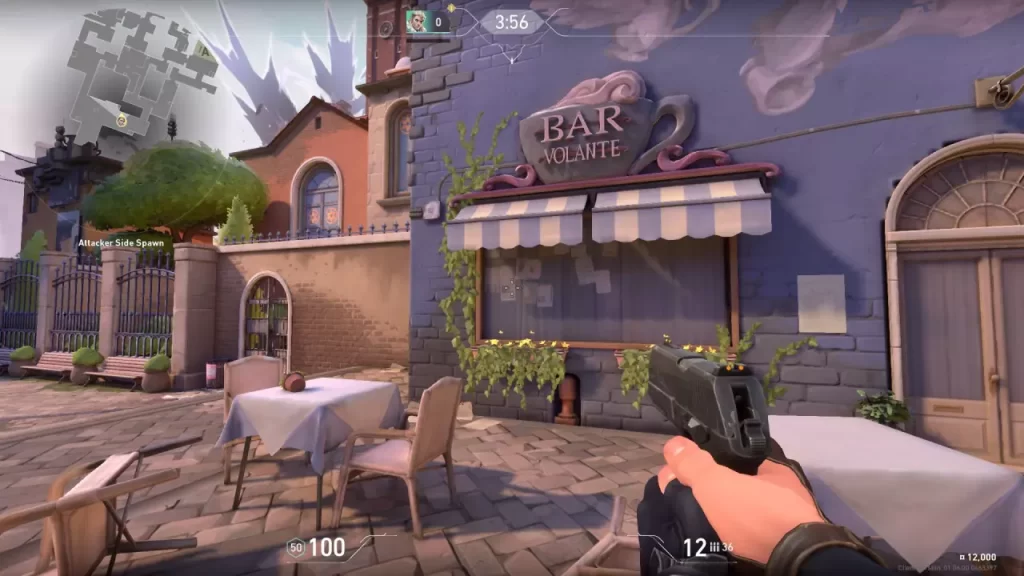
Kenar Yumuşatmayı Kapatın
Kenar yumuşatma, pürüzlü çizgileri düzelten bir grafik işleme tekniğidir. Aslında kulağa hoş gelen bir detay olduğunu düşünebilirsiniz. Fakat bunun FPS üzerinde de büyük bir etkisi olabilir. Kenar yumuşatma açıkken bir FPS düşüşü fark ederseniz, sorunun çözülüp çözülmediğini görmek için bu özelliği kapatmayı deneyin.
Diski Temizleyin
Valorant’ta FPS’yi arttırmanın en kolay yollarından birisi disk alanını temizlemektir. Sabit sürücünüzde boş alan giderek azalıyorsa, bilgisayarınız yapması gereken tüm görevleri yerine getiremeyebilir. Bu da daha düşük kare hızlarına neden olabilir.
Disk alanını temizlemek için, tüm bu alanı neyin kullandığını bulmanız gerekir. TreeSize Free veya WinDirStat gibi bir program indirerek bilgisayarınızda sorunlu alanların nerede olduğunu bulabilirsiniz. Tüm bu alanı neyin kapladığını öğrendikten sonra, gereksiz dosyaları silin ve sabit sürücünüzdeki kullanılmayan klasörleri boşaltın. Bunu yapmak için bilgisayar temizleme programları alternatiflerinden birini değerlendirebilirsiniz.
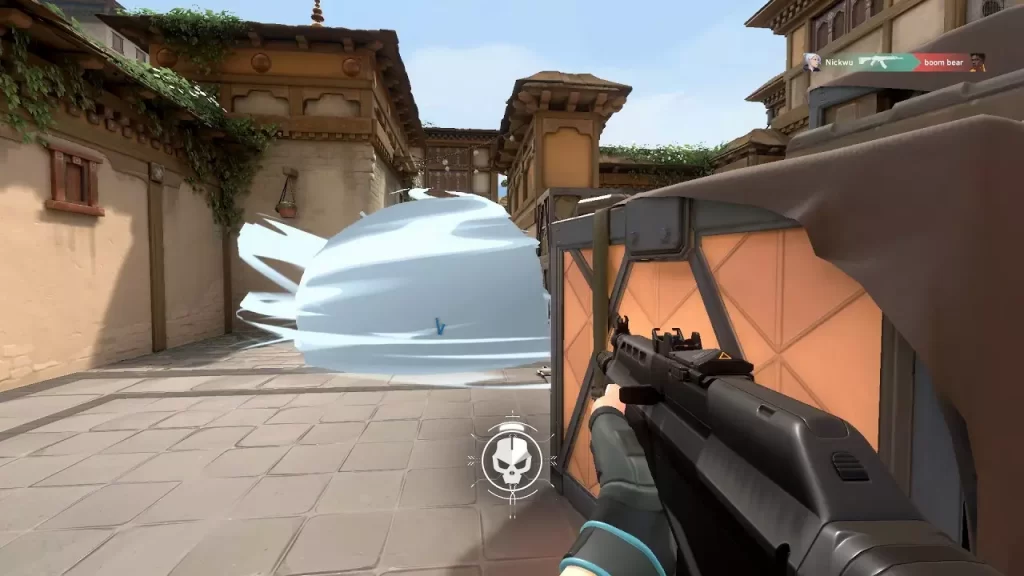
Bunun yanında genel olarak bilgisayarınızı hızlandırabileceğiniz bazı yöntemler de mevcuttur. Bunu yapabilmeniz adına rehberlik edecek başka bir makaleye de şuradan ulaşabilirsiniz.
Oyun Sırasında Programları Kapatın
Çoğu zaman bilgisayarınızı açtığınızda farklı programlar otomatik da olarak çalışır. Örneğin Skype, bilgisayarınızı başlattığınızda her zaman çalışan programlardan biridir. Oyuna başladığınızda, kullanmadığınız tüm programları kapattığınızdan emin olun. Hangi programın çalıştığını kontrol etmek için Görev Yöneticinize giderek programları sonlandırabilirsiniz.
Oyun Sürücülerini Güncelleyin
Windows ile birlikte oyun sürücülerini güncellemenin FPS arttırma konusunda kesinlikle yardımı olacaktır. Windows’unuzun ve kullandığınız ekran kartının güncel olduğundan emin olun. Bir güncelleme yapmanız gerekiyorsa, fazla vakit kaybetmeden gerekli güncellemeleri yapın.
Sıkça Sorulan Sorular
FPS, Valorant’ta nişan almamı etkileyebilir mi?
Evet. Düşük bir FPS, giriş gecikmesine neden olarak ve düşman hareketlerini takip etmeyi zorlaştırarak Valorant’taki amacınızı etkileyebilir. Daha yüksek bir FPS, daha akıcı bir oyun deneyimi ve hızlı tepki süreleri sağlayabilir. Bu da ıyunda hedeflerinizi ve genel performansınızı geliştirebilir.
Valorant için en uygun FPS nedir?
Valorant için optimum bir FPS olmasa da birçok oyuncu en az 144 FPS görmeyi hedefliyor. Bu FPS düzeyi, çoğu üst düzey oyun monitörünün yenileme hızıdır. Ancak sizin için en uygun Valorant FPS, kişisel tercihlerinize, donanımınıza ve monitör özelliklerine bağlı olabilir.
Valorant’ta yaşadığım FPS sorunlarını nasıl giderebilirim?
Valorant’ta FPS sorunlarını gidermek için ekran sürücülerini güncellemeyi, oyun içi ayarları yapmayı, ekran çözünürlüğünü düşürmeyi, V-sync’i devre dışı bırakmayı ve gereksiz programları kapatmayı deneyebilirsiniz. Ayrıca sistem sıcaklığınızı izleyebilir, bilgisayar donanımınızı uygun şekilde soğutmayı deneyebilirsiniz.
Valorant’ta FPS nasıl kontrol edilir?
Valorant’ta FPS’yi kontrol etmek için oyundaki ayarlara gidip “Video” sekmesine tıklayın. Ardından “FPS Göster” seçeneğini açın. Bu işlemle birlikte mevcut FPS’nizi ekranın sağ üst köşesinde görebileceksiniz.
İlgili Yazılar
En İyi FPS Arttırma Programları
En İyi Valorant Crosshair (Nişangah) Ayarları
Valorant Anlık Oyuncu Sayısı Ne Kadar?

